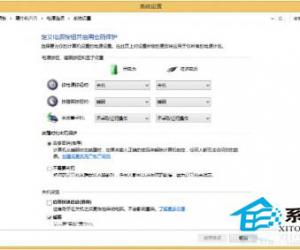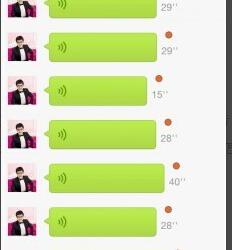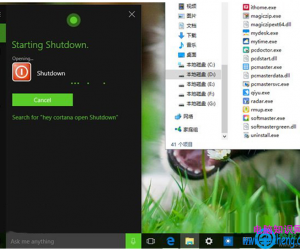Excel中进行计算时间间隔的设置技巧 Excel中进行计算时间间隔的设置步骤
发布时间:2017-05-07 22:27:08作者:知识屋
Excel中进行计算时间间隔的设置技巧 Excel中进行计算时间间隔的设置步骤 工作中,大家拿到这样一张表格,需要计算它之间的间隔可能是秒可能是分钟也可能是小时,数据量比较大,月报表一般都有几万条少者也有好几千,那么我们如何快速的计算他的时间间隔数呢?小编较大家一个方法1分钟之内解决!

不熟悉的朋友可以选中单元格,点击上面的函数,熟练的朋友可以直接在单元个中输入函数运算,我们还是从初级开始吧。

时间间隔是假如是分钟,那么现在上面的格式时间,那么需要通过格式转换的公式来解决。此公式比较简单没有涉及复杂的运算,我们接下来往下看;
value是数值、能返回数值的公式,text是文本格式,我们在value中输入或鼠标选中r2-q2,大家应该懂什么意思吧,r列2行-q列2行,就是前面那个单元格相减;
format格式就是文本,那么“[]”用这个表示,中间输入m表分钟,h表小时,s表秒钟;
公式输入完成,点击√。结果显示4分钟,公式分钟是忽略秒的;那么按秒计算则没有忽略,大家想显示具体分钟可以用秒计算,出来的结果再/60的到的数据就是准确的分钟。
我们在应用公式时需要运用很多列,如果是万行,往下拉是比较麻烦的。那么如何快速解决呢?我们把鼠标移动到第一个单元格的右下角,出现一个+,此时我们双击那么整列就应用了。大功告成!
知识阅读
软件推荐
更多 >-
1
 一寸照片的尺寸是多少像素?一寸照片规格排版教程
一寸照片的尺寸是多少像素?一寸照片规格排版教程2016-05-30
-
2
新浪秒拍视频怎么下载?秒拍视频下载的方法教程
-
3
监控怎么安装?网络监控摄像头安装图文教程
-
4
电脑待机时间怎么设置 电脑没多久就进入待机状态
-
5
农行网银K宝密码忘了怎么办?农行网银K宝密码忘了的解决方法
-
6
手机淘宝怎么修改评价 手机淘宝修改评价方法
-
7
支付宝钱包、微信和手机QQ红包怎么用?为手机充话费、淘宝购物、买电影票
-
8
不认识的字怎么查,教你怎样查不认识的字
-
9
如何用QQ音乐下载歌到内存卡里面
-
10
2015年度哪款浏览器好用? 2015年上半年浏览器评测排行榜!